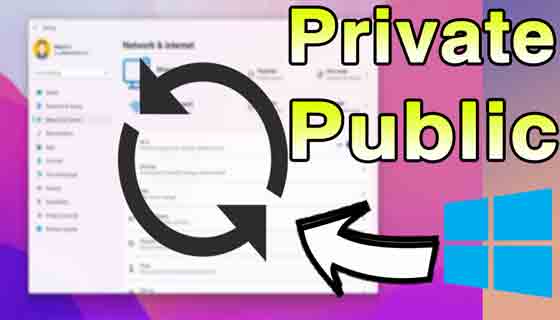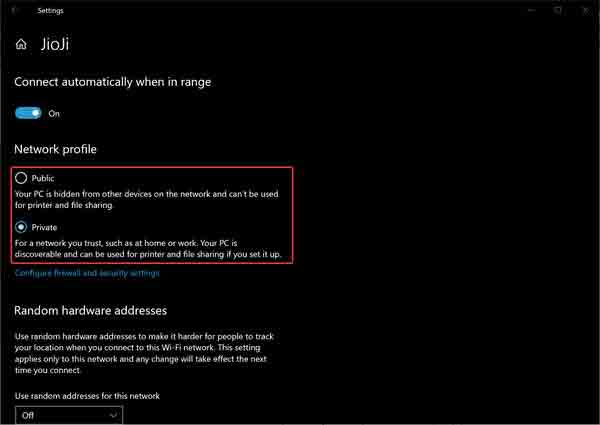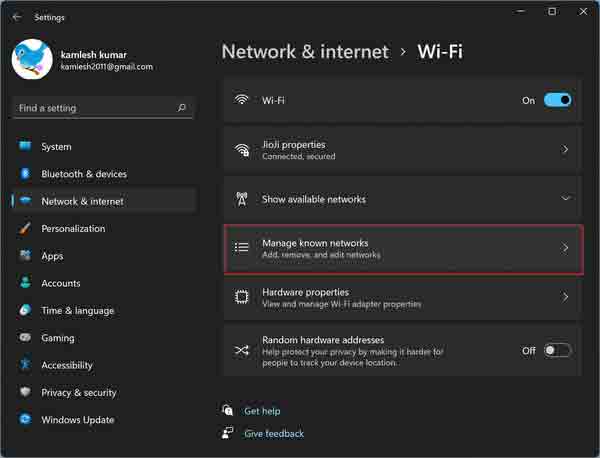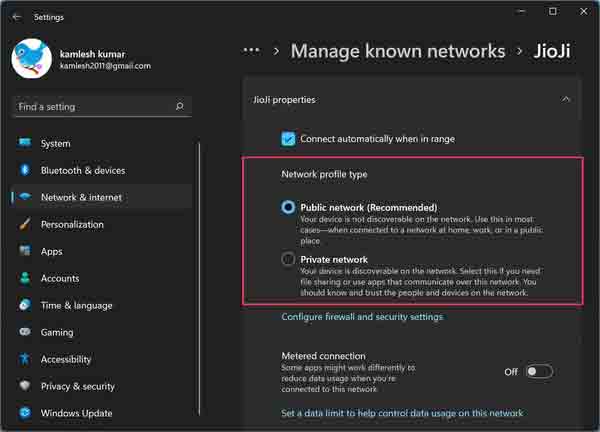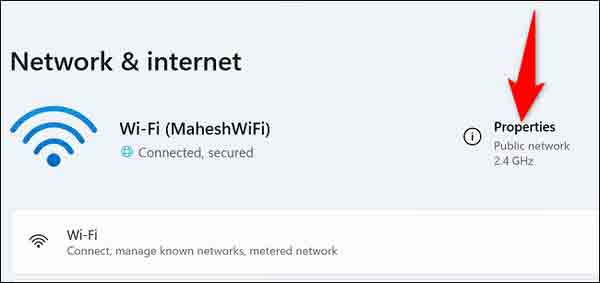لاستخدام Windows 10 أو 11 بسهولة أكبر عند الاتصال بأجهزة مثل الطابعات ، من الأفضل تغيير وضع الشبكة 🌐 من خاص إلى عام. في هذه المقالة من Nooh Freestyle ، سنعلم خطوة بخطوة كيفية تغيير وضع الشبكة إلى خاص Private أو عام Public في نظامي التشغيل Windows 10 و 11.
تحويل الشبكة الخاصة إلى عامة في Windows 11 و 10
كيفية تغيير ملف تعريف الشبكة على نظام التشغيل Windows 11 أو 10
يمكن لمستخدمي Windows 10 و 11 تغيير حالة الشبكة من عام Public إلى خاص Private والعكس صحيح. هناك عدة طرق للقيام بذلك. في هذه المقالة من Nooh Freestyle ، سنتعلم كيفية تغيير الشبكة في نظامي التشغيل Windows 10 و 11.
الطريقة الأولى لتغيير الشبكات العامة Public إلى شبكات خاصة Private في Windows 10
لتغيير ملف تعريف الشبكة في نظام التشغيل Windows 10 ، انقر فوق رمز Wi-Fi.
انقر فوق خصائص Properties ضمن شبكة Wi-Fi.
في الصفحة المفتوحة ، انقر فوق خاص Private من قسم ملف تعريف الشبكة Network Profile.
للتغيير من الحالة الخاصة إلى الحالة العامة ، ما عليك سوى اتباع نفس المسار وتحديد الخيار العام.
الطريقة الثانية لتغيير وضع الشبكة لنظام التشغيل Windows 10
أدخل الإعدادات Settings. ثم اضغط على الشبكة والإنترنت Network & Internet.
انقر الآن على الحالة Status. ثم حدد خصائص Properties.
حدد الآن عام Public أو خاص Private من قسم ملف تعريف الشبكة Network profile.
لمعرفة كيفية حل مشكله Wi-Fi ، اقرأ 26 طريقة لإصلاح مشكلة Wi-Fi في Windows 11.
الطريقة الأولى لتحويل Private network الى Public في Windows 11
أدخل الإعدادا Settings. ثم اضغط على الشبكة والإنترنت Network & Internet. حدد Wi-Fi أو R من الجانب الأيمن.
انقر فوق إدارة الشبكات المعروفة Manage known networks.
من قسم نوع ملف تعريف الشبكة Network profile type، حدد أحد خيارات الشبكة العامة Public network.
ملاحظة: يمكنك القيام بذلك فقط للاتصالات النشطة. وهذا يعني أنه يجب عليك تكراره لكل اتصال.
الطريقة الثانية لتحويل Public network الى Home network في Windows 11
انقر بزر الماوس الأيمن على أيقونة Wi-Fi. حدد r.
انقر فوق خصائص Properties بجوار شبكة Wi-Fi الخاصة بك.
من قسم نوع ملف تعريف الشبكة Network Profile Type ، حدد خاص Private أو R وفقًا لاحتياجاتك.
اقرأ ايضا ذات صلة حول 11 طريقة لإصلاح Wi-Fi Doesn’t Have a Valid IP Configuration في Windows 11 و Windows 10
تعليقاتكم واقتراحاتكم؟
في هذه المقالة من Nooh Freestyle ، تعلمنا كيفية تغيير حالة الشبكة من خاص إلى عام في نظامي التشغيل Windows 10 و 11. هل تمكنت من تغيير وضع الشبكة؟ يرجى مشاركة أفكاركم واقتراحاتكم معنا في قسم التعليقات.